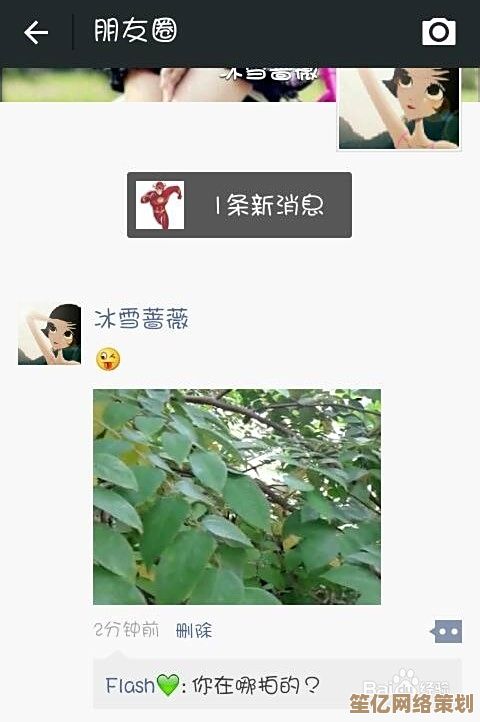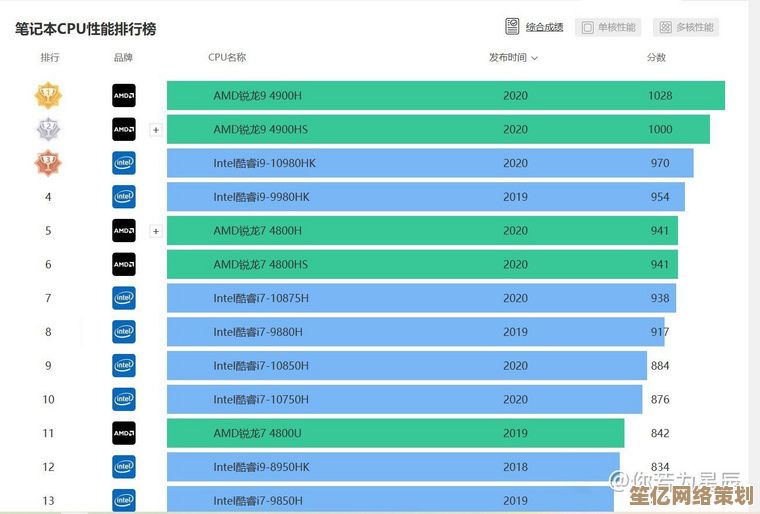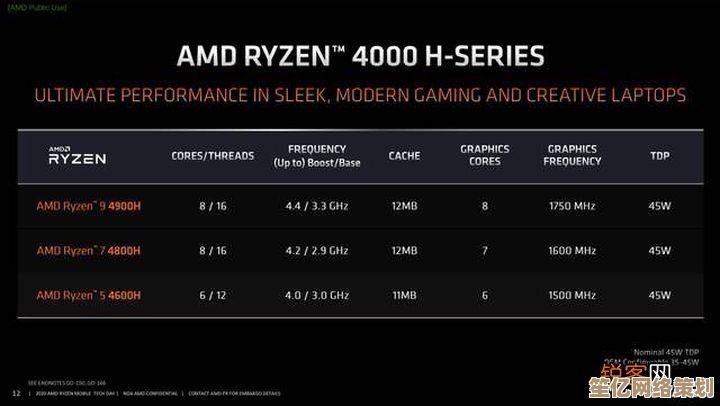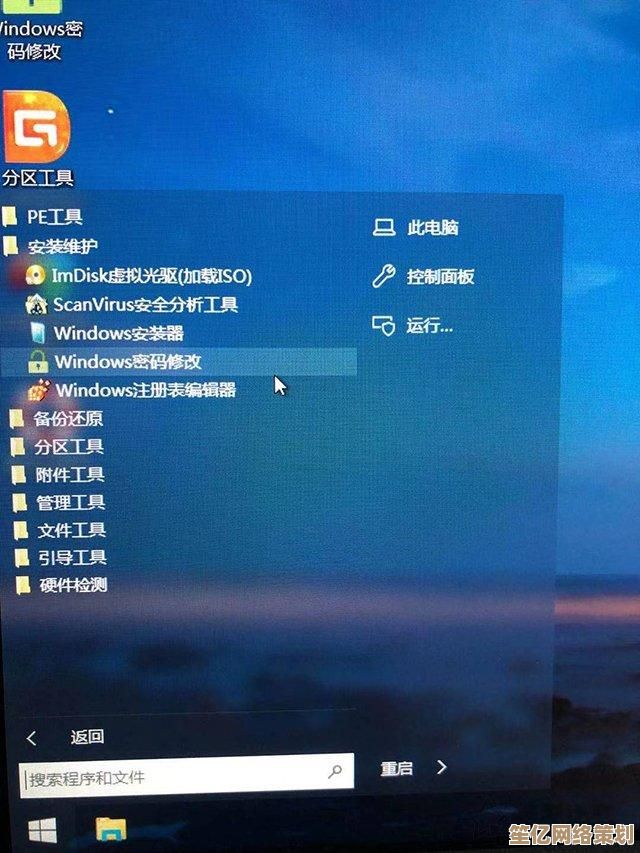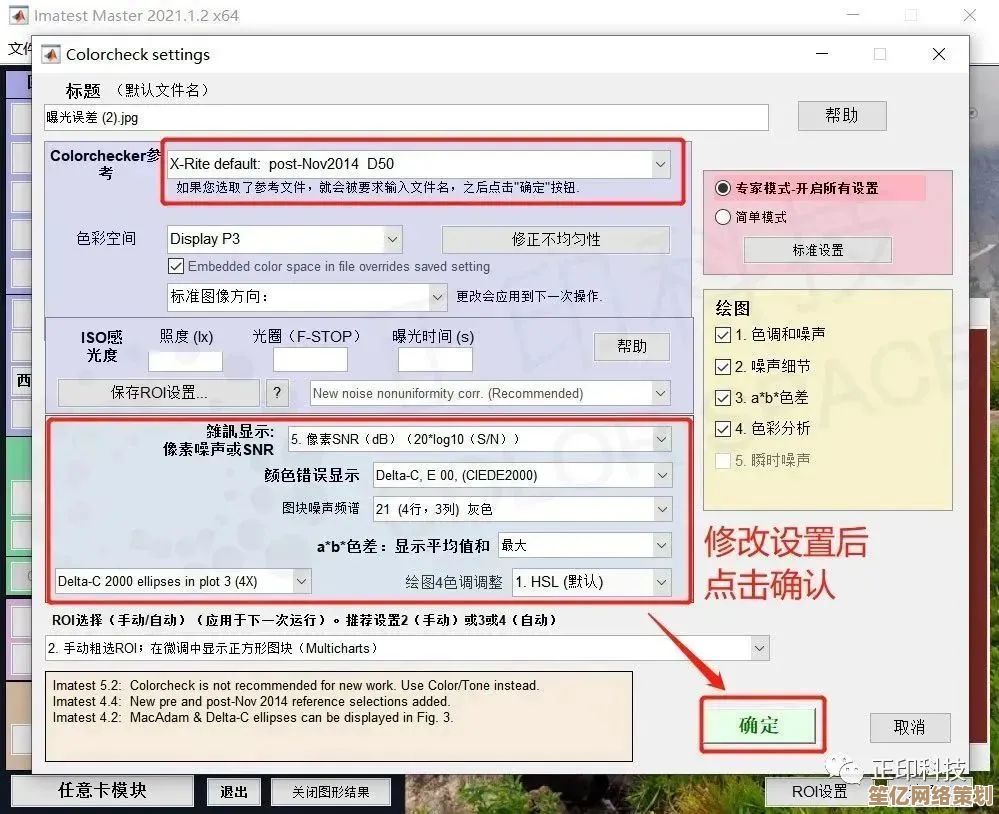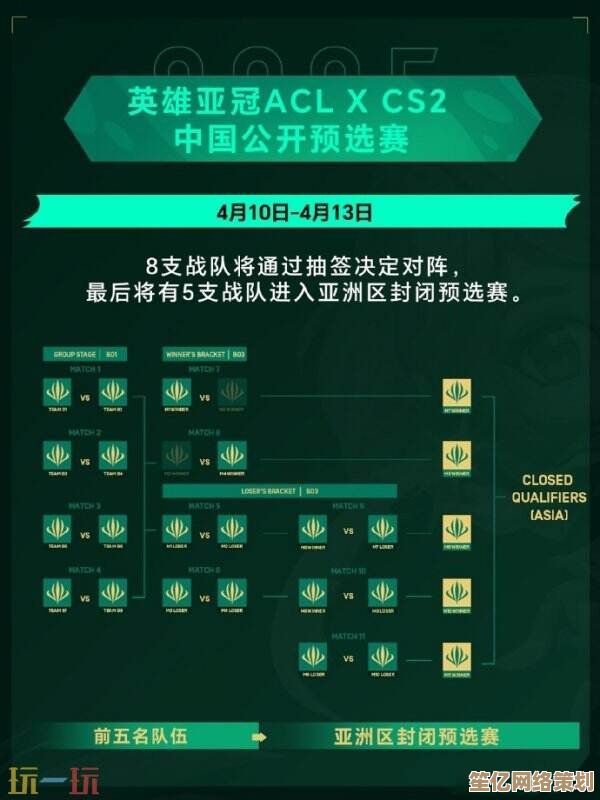跟着小鱼一步步操作,XP防火墙设置与关闭全掌握
- 问答
- 2025-09-17 10:30:43
- 1
跟着小鱼一步步操作,XP防火墙设置与关闭全掌握
Windows XP虽然已经是一个较老的操作系统,但在某些特定场合仍在使用,了解如何设置和关闭XP自带的防火墙对于系统维护和网络配置仍然很有必要,本文将详细介绍Windows XP防火墙的各项设置和关闭方法。
Windows XP防火墙简介
Windows XP的防火墙(Internet Connection Firewall, ICF)是微软提供的简单防火墙解决方案,主要功能包括:
- 阻止未经请求的入站流量
- 允许出站连接
- 提供基本的网络保护
如何打开Windows XP防火墙
方法1:通过控制面板
- 点击"开始"菜单,选择"控制面板"
- 在控制面板中双击"网络连接"图标
- 右键点击您要保护的网络连接(如"本地连接"),选择"属性"
- 切换到"高级"选项卡
- 勾选"通过限制或阻止来自Internet的对此计算机的访问来保护我的计算机和网络"选项
- 点击"确定"保存设置
方法2:通过安全中心
- 点击"开始"→"控制面板"→"安全中心"
- 在安全中心窗口底部,点击"Windows防火墙"
- 选择"启用(推荐)"选项
- 点击"确定"应用设置
Windows XP防火墙详细设置
允许程序通过防火墙
- 打开防火墙设置(方法同上)
- 切换到"例外"选项卡
- 在"程序和服务"列表中勾选您希望允许通过防火墙的程序
- 如果程序不在列表中,点击"添加程序"按钮手动添加
- 点击"确定"保存
端口设置
- 在防火墙设置的"例外"选项卡中,点击"添加端口"按钮
- 输入端口名称(如"HTTP")和端口号(如80)
- 选择TCP或UDP协议
- 点击"确定"保存
日志设置
- 在防火墙设置中切换到"高级"选项卡
- 在"安全日志记录"部分点击"设置"按钮
- 勾选"记录被丢弃的数据包"和/或"记录成功的连接"
- 可以指定日志文件的位置和大小限制
- 点击"确定"两次保存设置
如何关闭Windows XP防火墙
方法1:临时关闭
- 打开防火墙设置(方法同上)
- 选择"关闭(不推荐)"选项
- 点击"确定"保存
方法2:通过服务彻底关闭
- 点击"开始"→"运行",输入"services.msc"回车
- 在服务列表中找到"Internet Connection Firewall (ICF) / Internet Connection Sharing (ICS)"服务
- 右键点击该服务,选择"属性"
- 在"启动类型"下拉菜单中选择"已禁用"
- 点击"停止"按钮立即停止服务
- 点击"确定"保存设置
常见问题解答
Q1: 关闭防火墙后电脑是否不安全?
A: 是的,关闭防火墙会使您的计算机更容易受到网络攻击,建议仅在必要时临时关闭,并确保有其他安全措施(如路由器防火墙)保护。
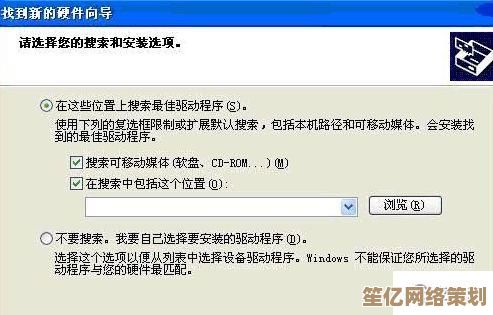
Q2: 为什么某些程序无法联网?
A: 可能是防火墙阻止了该程序,尝试将该程序添加到防火墙例外列表中。
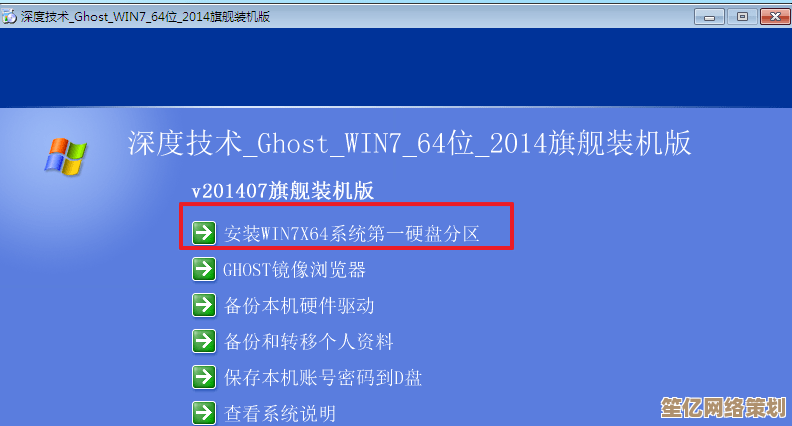
Q3: XP防火墙和第三方防火墙哪个更好?
A: XP防火墙功能较为基础,第三方防火墙通常提供更全面的保护,如果您经常上网,建议使用更强大的第三方防火墙。
Q4: 如何知道防火墙是否正常工作?
A: 您可以使用在线端口扫描工具检查您的计算机端口状态,或查看防火墙日志文件。
安全建议
- 除非必要,否则不要完全关闭防火墙
- 定期检查例外列表,移除不再需要的程序
- 结合使用杀毒软件和防火墙以获得更好保护
- 如果使用路由器,可以启用路由器的防火墙功能
- 考虑升级到更现代的操作系统以获得更好的安全保护
通过本文的详细步骤,您应该已经掌握了Windows XP防火墙的设置和关闭方法,网络安全至关重要,合理配置防火墙是保护计算机的第一道防线,如有其他问题,欢迎继续咨询。
最后更新日期:2025-09-17
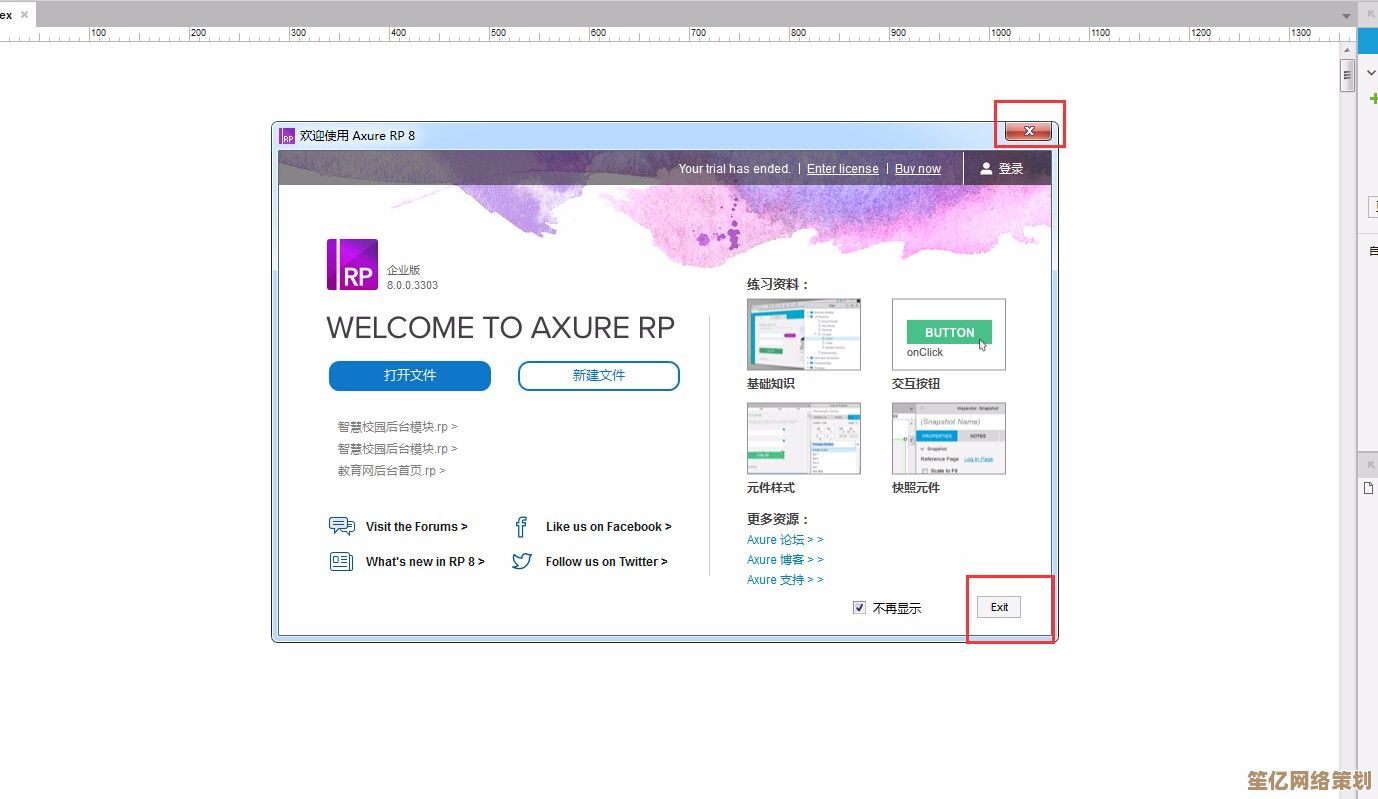
本文由度秀梅于2025-09-17发表在笙亿网络策划,如有疑问,请联系我们。
本文链接:http://waw.haoid.cn/wenda/1093.html
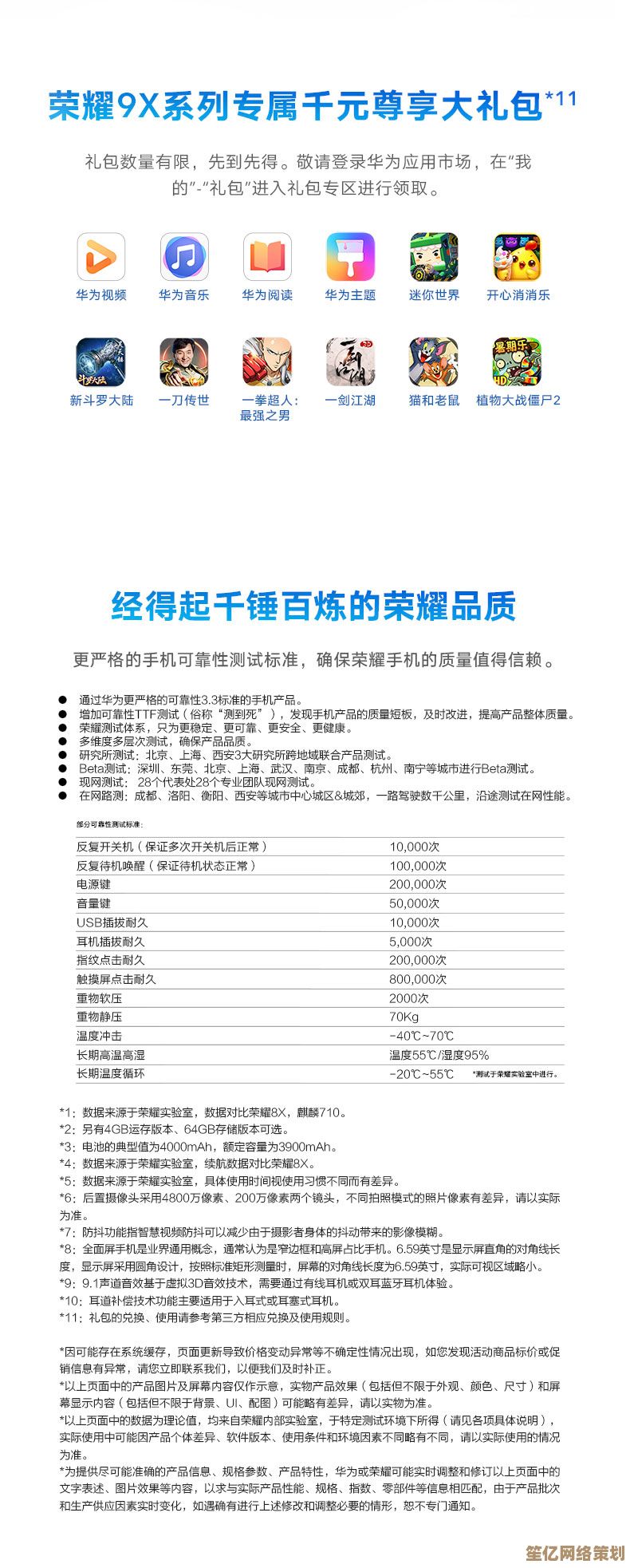
![[sd]工作效率翻倍秘诀:实用方法助你轻松实现事半功倍](http://waw.haoid.cn/zb_users/upload/2025/09/20250917124544175808434473509.jpg)